Inconvénients du terminal
Le cadre noir sous Linux est la fenêtre du terminal. L'utilisateur entre une interaction de ligne de commande dans le terminal. Cette interaction s'appelle une session. Le processus correspondant à la session doit être lié à la fenêtre du terminal. Lorsque Lorsque nous fermons un terminal, le processus s'arrête avec elle. Cela a également causé plusieurs fois la fermeture du processus qui fonctionnait depuis longtemps en raison de la fermeture accidentelle de mon propre ordinateur ou du terminal distant tel que SSH. Par exemple, vous souhaitez entraîner un modèle, mais cela prend quelques jours, pendant cette période, pouvez-vous vous assurer que votre SSH tourne en permanence ?
Afin de résoudre ce problème, la session et la fenêtre peuvent être « non liées » : lorsque la fenêtre est fermée, la session n'est pas terminée, mais continue de s'exécuter, et la session peut être « liée » à d'autres fenêtres en cas de besoin ultérieur. Tmux est un outil "déliant" pour les sessions et les fenêtres, les séparant complètement.
Installation et utilisation de Tmux
Installation de Tmux
Utilisez directement la méthode d'installation en ligne, entrez l'instruction suivante et attendez la fin de l'exécution pour installer. Différentes versions de Linux ont des instructions différentes. Prenons Ubuntu comme exemple :
sudo apt-get install tmux
Utilisation de Tmux
nouvelle fenetre
Ouvrez tmux, entrez directement dans le terminal :
tmux
Le terminal comme indiqué dans la figure ci-dessous apparaîtra, ce qui prouve que votre fenêtre actuelle est déjà une pseudo fenêtre tmux

Parmi eux, le nombre 10 est un numéro de votre fenêtre actuelle, et le numéro est déterminé en fonction de l'ordre dans lequel vous avez créé les fenêtres, et une série d'opérations sur les fenêtres peut être effectuée à l'aide de ce numéro.
Vous pouvez nommer la fenêtre lors de la création de la fenêtre pour distinguer facilement les tâches
tmux new -s name
Le terminal comme indiqué dans la figure ci-dessous apparaît, et vous pouvez voir que le numéro qu'il contient devient le nom
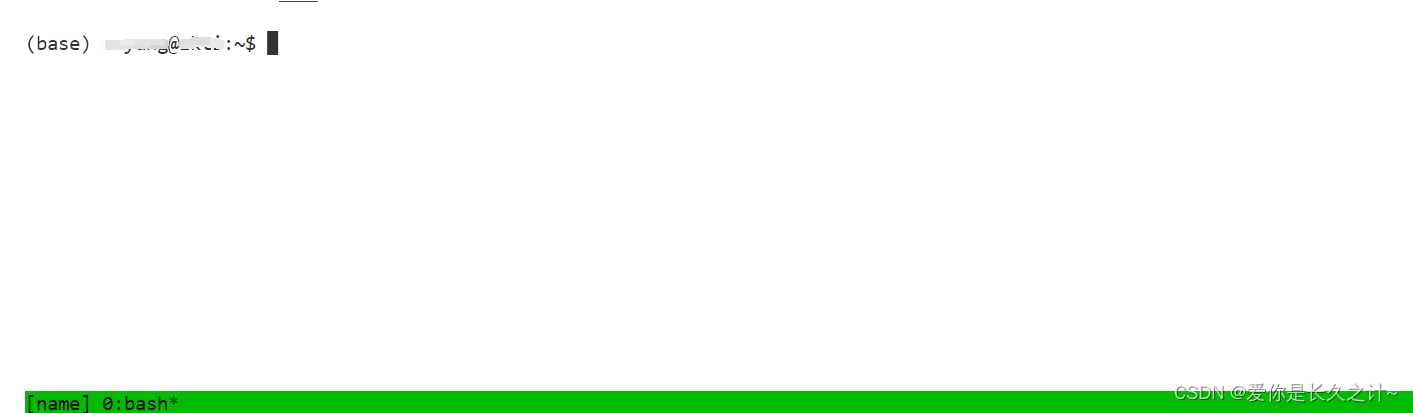
fenêtre fractionnée
Le rôle de la fenêtre de classification est de transformer la fenêtre en un terminal normal, permettant aux sessions et processus précédents de continuer à s'exécuter en arrière-plan.
tmux detach
fenêtre de vue
Une fois la fenêtre tmux séparée, vous ne pouvez pas la voir dans des circonstances normales.Vous pouvez utiliser la commande ls pour voir les informations pertinentes de la fenêtre tmux
tmux ls
fenêtre de reconnexion
Lorsque votre processus s'exécute pendant un certain temps, vous pouvez vous reconnecter à la pseudo-fenêtre tmux où il s'exécute pour vérifier l'état d'exécution via l'instruction suivante
tmux attact -t 窗口编号或你起的名字
Si vous oubliez le numéro ou le nom de la fenêtre ici, vous pouvez le vérifier via la commande tmux ls ci-dessus.
changer de session
Passer de la fenêtre de terminal actuelle à une autre fenêtre tmux
tmux switch -t 窗口编号或你起的名字
renommer la fenêtre
tmux rename-session -t 需要重命名的窗口编号或名字 新名字
fin de session
Pour terminer la session, vous pouvez utiliser cette commande
tmux kill-session -t 窗口编号或你起的名字